nvidia-ს დარჩენილი დრაივერები არ არის დაინსტალირებული. როგორ გავასწოროთ შეტყობინება: „შეუძლებელი იყო NVIDIA უსაფრთხოების პროგრამული უზრუნველყოფის დაყენება
პროგრამული უზრუნველყოფის ინსტალაციისას, შეიძლება შემექმნას ყველა სახის პრობლემა. მოქმედებები შეიძლება დასრულდეს საკმაოდ დამოუკიდებლად, მაგრამ არიან ისეთებიც, რომლებსაც ფულის დახარჯვა უწევთ მათ შესასრულებლად. გრაფიკული ამაჩქარებლები Nvidiaპოპულარობის გამო მათ კომპიუტერებზე კომპიუტერების დიდი რაოდენობაა დაყენებული და მათთვის დრაივერების დაყენებისას ხანდახან ხდება გაუმართაობა. რატომ იყო მორცხვი ასეთ სიტუაციაში?
უმარტივესი გზა:გთხოვთ, შეამოწმოთ ყველა დრაივერის ავტომატურად განახლება და პრობლემის გადაჭრა.
დღეს ჩვენ გადავხედავთ:
დრაივერების დაყენება ვერ მოხერხდა
Nvidia-ს ვიდეო ბარათებისთვის დრაივერების დაყენებისას, გაშვების პროცესში შეიძლება მოხდეს შეცდომა და პროცესი შეიძლება გადაიდოს. ამ შემთხვევაში, ეკრანზე გამოჩნდება ფანჯარა, რომელშიც მოცემულია ინფორმაცია არასწორად წასვლის შესახებ:

ამ სიტუაციის რამდენიმე მიზეზი შეიძლება იყოს. ეს არის დრაივერისა და მოწყობილობის შეუსაბამობა და პროგრამული უზრუნველყოფა შეიძლება არ იყოს შესაფერისი ორიგინალური ოპერაციული სისტემის გასაშვებად. როგორ გავასწორო? პირველი რაც უნდა გააკეთოთ არის დრაივერის ვერსიის ამოღება, რომელიც უკვე დაინსტალირებულია.
ხელმისაწვდომია დრაივერის ძველი ვერსია
სისტემის დაზიანებული დრაივერის გასასუფთავებლად, თქვენ უნდა შეასრულოთ რამდენიმე უხერხული ნაბიჯი:
- მენიუს მეშვეობით" დაწყება" წადი " Მართვის პანელი»;
იპოვეთ იქ განყოფილება "სისტემა და უსაფრთხოება" და გადადით ახალზე;
- წერტილში" სისტემა"ვიდკრიტი" Მოწყობილობის მენეჯერი»;
- ვიდეო ბარათების ჩამონათვალში იპოვეთ ის, ვისი დრაივერიც გჭირდებათ ოფციაზე დაჭერით;
- იხილეთ დრაივერი დანამატების მენიუში მარჯვენა ღილაკიმიშა.
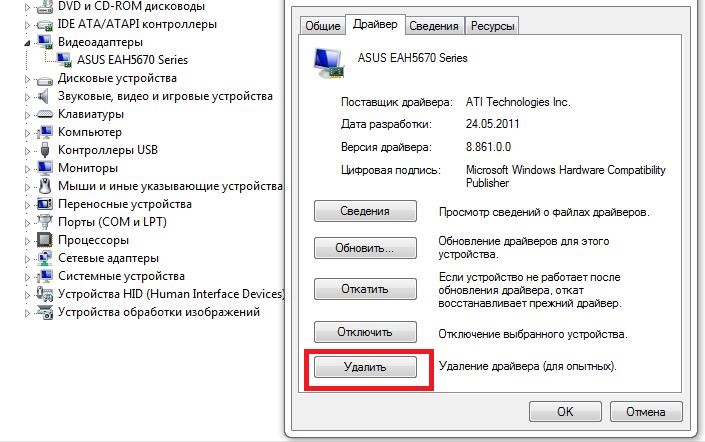
ახლა თქვენ შეგიძლიათ გააგრძელოთ პროცესი
დრაივერთან პრობლემის ერთ-ერთი მიზეზი შეიძლება იყოს ის, რომ თავად დრაივერის ფაილი შეუსაბამოა, ან მისი ვერსია მოძველებულია. Nvidia-ს ვებსაიტზე თქვენ უნდა მოჯადოოთ ახალი ვერსიათქვენი მოწყობილობისა და სისტემის არჩევით თქვენ მიჰყვებით შემდეგ ალგორითმს:
- მოდელის შერჩევა;
- « ძიება»
- « დაუყონებლივ გახდე დამოკიდებული».
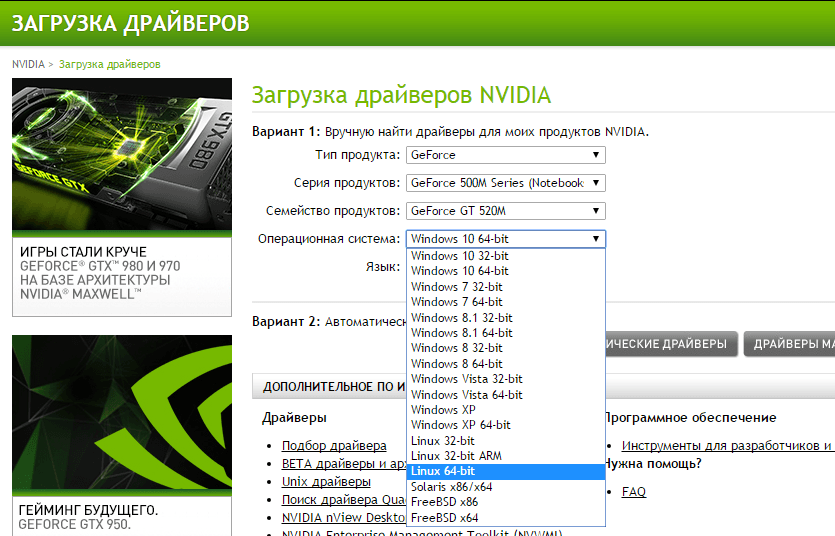
ძველი ვერსიის ნახვა არ შველის
თუ ძველი ვერსიადრაივერი დაინსტალირებულია, მაგრამ მიმდინარე გამოშვების ჩამოტვირთვა ჯერ კიდევ არ არის დაინსტალირებული, შეგიძლიათ გამოიყენოთ შემდეგი ნაბიჯები:
- არქივებს დრაივერთან ხელით გავხსნი, იქნება ეს არქივატორი;
- დააინსტალირეთ დრაივერი მოწყობილობის მენეჯერის გამოყენებით (გადადით მოწყობილობის მენეჯერზე, როგორც ზემოთ არის მითითებული და " ჩანართზე მძღოლი"Დაჭერა" უნაყოფობა"); უპირველეს ყოვლისა, თქვენ უნდა აირჩიოთ საქაღალდე ჩვენების დრაივერი, მაშინ HDAudio;
- გადატვირთეთ კომპიუტერი.
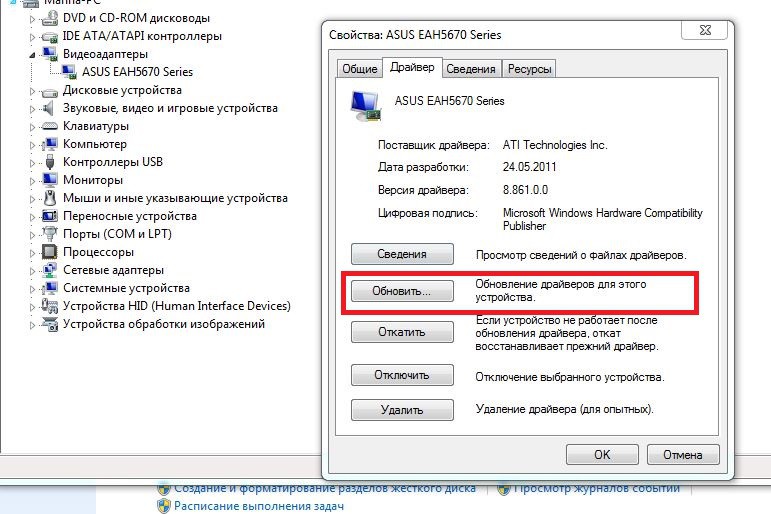
თქვენ შეგიძლიათ დაეხმაროთ ამ ტიპის პრობლემებს ანტივირუსის ჩართვაინსტალაციამდე. გთხოვთ, გახსოვდეთ, რომ ხელახლა ჩართოთ წარმატებული განახლების შემდეგ.
დრაივერის ფაილებთან ჩართვის კიდევ ერთი გზა: ვიდეო ადაპტერის ენერგიაზე (განყოფილებაში " Მოწყობილობის მენეჯერი) „ვიდომოსტის“ ჩანართში იპოვეთ სხვა მწკრივი მფლობელის IDდა დააკოპირეთ.
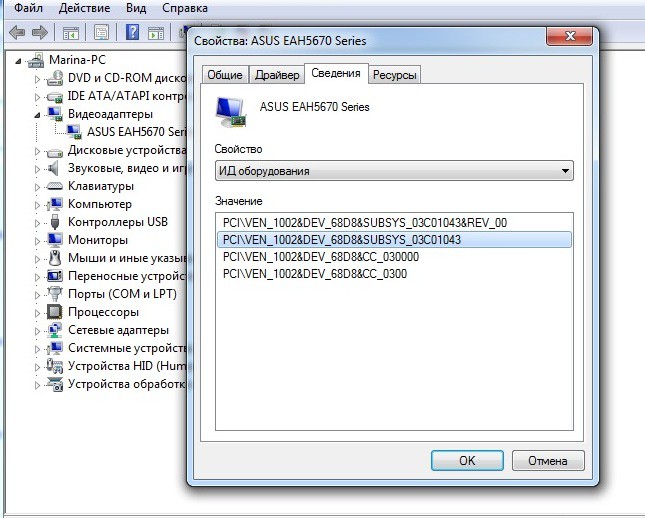
ჩვენ ვიცით საქაღალდეში, სადაც არის დრაივერი დაინსტალირებული, ფაილი nvamn.inf და გავხსენით Notepad-ის გამოყენებით. გადაახვიეთ ტექსტი მწკრივზე
და ჩასვით კოპირებული ფრაგმენტი მის შემდეგ. გთხოვთ, არ დაგავიწყდეთ მოტანა გარეგანი სახეჩასმული მწკრივი სტანდარტულ ხედზე, რისთვისაც უნდა ჩასვათ წინსვლის მწკრივის პირველი ნაწილი მის წინ კომაში.
შემდეგ დააკოპირეთ ახლად შექმნილი მწკრივი და ჩასვით ორ ადგილას ფაილში შემდეგი ტექსტის შემდეგ:
- ;
- .
inode დრაივერების დაყენებისას, პრობლემები, რომლებიც გავლენას ახდენს Windows ოპერაციულ სისტემებზე, აღმოიფხვრება. და ბუნებრივია, რომ ამ თუ სხვა პრობლემის გადასაჭრელად საჭიროა ტექნიკური დეტალების ცოდნა. და ამის გულისთვის, მე დაუყოვნებლივ განვიხილავ პრობლემას, თუ რატომ არ არის დაინსტალირებული Nvidia დრაივერები. უფრო ზუსტად რომ ვთქვათ, მოდით ვისაუბროთ შესაძლო პრობლემებიდაკავშირებულია დრაივერების დაყენებასთან.
ფასი წარმოუდგენლად აქტუალურია, რადგან კომპანია არის ვიდეო ბარათების ერთ-ერთი უმსხვილესი მწარმოებელი. ახლა მე გეტყვით პრობლემების და პრობლემების ყველაზე პოპულარულ ტიპებს, რომლებიც, როგორც წესი, პრობლემის სათავეა Nvidia-ს დრაივერის დაყენებისას.
შენიშვნა: ბლოგზე არის სტატია: ”” მასში შეგიძლიათ იპოვოთ პასუხი თქვენს კვებაზე.
დააინსტალირეთ საჭირო დრაივერი
პირველ რიგში, შეამოწმეთ, დააინსტალირეთ თუ არა დრაივერი, რომელიც მხარს უჭერს მუშაობას თქვენს Windows ოპერაციულ სისტემაში. დრაივერის ჩამოსატვირთად თქვენ უნდა გადახვიდეთ დრაივერის ოფიციალურ ვებსაიტზე, რომელიც ხელმისაწვდომია.
თქვენ უნდა მიუთითოთ თქვენი ვიდეო ბარათის მოდელი და ასევე, რომელ სისტემაზე დააინსტალიროთ დრაივერი. თუ თქვენ მიუთითებთ არასწორ მოდელს ან ოპერაციულ სისტემას, პრობლემები შეგექმნებათ Nvidia-სთვის დრაივერის დაყენებისას. არჩევანის გაკეთების შემდეგ დააჭირეთ ღილაკს "ძებნა".
ამის შემდეგ თქვენ მიიღებთ ინფორმაციას დრაივერის ჩამოტვირთვის შესახებ. იმისათვის, რომ დარწმუნდეთ, რომ გჭირდებათ დრაივერი, გადადით "მხარდაჭერილი პროდუქტების" ჩანართზე და იპოვეთ თქვენი ვიდეო ბარათი სიაში.

ყველაფრის ჩართვა ადვილია ანტივირუსული პროგრამები, მათი ბრალი არ არის, რომ ისინი მუშაობენ ფონზე, მაგრამ მაინც შეუძლიათ ხელი შეუშალონ ინსტალაციის პროცესს. ვართო პატივისცემა გამოიჩინე, ჯანდაბა ღრუბლოვანი ჩანაწერითქვენ აპირებთ დრაივერის დაყენებას. თუ შესული ხართ როგორც სტუმარი ან მომხმარებელი, უნდა შეხვიდეთ ადმინისტრატორის პრივილეგიებით, წინააღმდეგ შემთხვევაში ინსტალაცია შეუძლებელია.
აღიქმება როგორც წესიერი მძღოლი
თუ ვერ მოახერხეთ დრაივერის დაყენება, სცადეთ მისი დეინსტალაცია, გადადით "დაწყება" - "პანელი" და აირჩიეთ "დისტანციური პროგრამები". სამწუხაროდ, თუ პირველად დააინსტალირებთ, არ გჭირდებათ დრაივერის ჩამოტვირთვა.
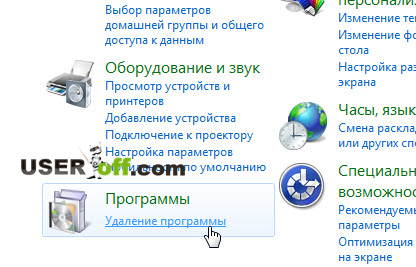
როგორც ჩანს, წარმოდგენილ სიაში არის ყველა დასახელება, რომლებშიც რაღაცნაირად ჩნდება სიტყვა Nvidia. ჩვენ შეგვიძლია ყველაფერი მარჯვნივ დავინახოთ და ხელახლა მოვაწყოთ.
პატივისცემა!თუ იყიდეთ ვიდეო ბარათი და დაუკავშირდით თქვენს კომპიუტერს, უნდა დაელოდოთ სანამ Windows შეეცდება დრაივერის დაყენებას. ტესტირების შემდეგ, შეგიძლიათ გააგრძელოთ ინსტალაცია.
გახსენით ფაილის ჩამოტვირთვის შემდეგ. დააწკაპუნეთ მასზე მაუსის მარჯვენა ღილაკით და აირჩიეთ "გაშვება როგორც ადმინისტრატორი". დააჭირეთ "OK".
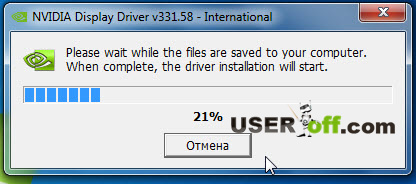
შემდეგ თქვენ უნდა დააინსტალიროთ ინსტალაციის მასტერი და მიიღოთ ლიცენზია. აქ მთავრდება პირველი საჭიროებების სია. თუ თქვენ ვერ დააინსტალირეთ დრაივერი და ბუნებრივია, არ გესმით, რატომ არ არის დაინსტალირებული Nvidia დრაივერები, მაშინ სიტუაცია ცოტა უფრო რთულია, ვიდრე ეს შეიძლება იყოს. ამ პრობლემის დაძლევის რამდენიმე გზა არსებობს.
პრობლემის გადაჭრა ფრენბურთით
ჩვენ პირველად ჩამოვტვირთავთ პროგრამას სახელწოდებით Driver Swepper ინტერნეტის საშუალებით. ვონი, როგორც ჩანს, სასაზღვრო ბრძენი გახდა - მასში სასაცილო არაფერია. და მათი რობოტების გრძნობა მდგომარეობს იმაში, რომ ის ასუფთავებს ყველა დაკარგულ კუდს წინა და შორეული მძღოლებისგან.
პროგრამების დაყენებისას მოხსენით ველი, რათა არ დააინსტალიროთ Hamster Free Zip Archiver.
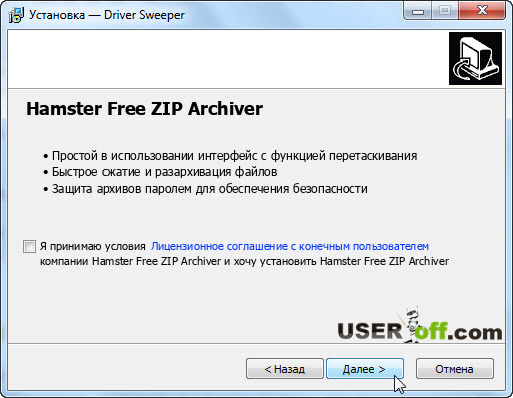
იმისათვის, რომ პროგრამა იყოს რუსული, დააჭირეთ ენას, შემდეგ აირჩიეთ „რუსული“ პროგრამის მარჯვენა მხარეს. ცვლილებების შესატანად დააჭირეთ ღილაკს "Apply".

ღერძი ახლა უფრო ნათელი გახდება თქვენთვის. დრაივერების მოსაშორებლად დააჭირეთ ღილაკს "ანალიზი და გაწმენდა". იპოვნეთ Nvidia-ს დრაივერი ფანჯრის მარჯვენა მხარეს, შემდეგ დააჭირეთ "ანალიზს".
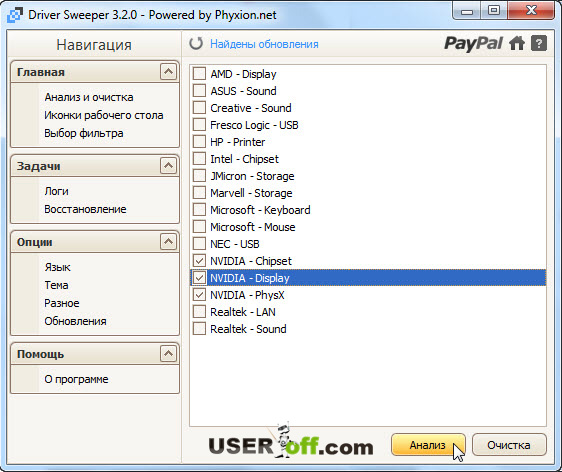
შეხედეთ რა ფაილებს წაშლის ეს პროგრამა. თუ ყველაფერი ნათელია, მაშინ თქვენ ჭედურობთ "განწმენდას". შემდეგ მოგეთხოვებათ გადატვირთოთ კომპიუტერი, რომელსაც იყენებთ.

თუ ჯერ არ გაქვთ დაინსტალირებული დრაივერი თქვენი ვიდეო ბარათისთვის, უნდა მიიღოთ ის ახლავე. სცადეთ დრაივერის დაყენება. ინსტალაცია ჯერ კიდევ არ მიმდინარეობს? დიდი საქმე არ არის, უბრალოდ დატენეთ! ;).
თავიდანვე მინდოდა დამეწერა, ცოტა დავფიქრდი, ვიფიქრე, რომ წერილი გამოგიგზავნო სისტემის ერთეულიდა შეამოწმე ვიდეოკარტა - ძალიან ცუდია შენს ბუდეში ჯდომა, ყველაფერს ნახავდი, თავი დახარე და არავის მოკლავდი. იმ ხანგრძლივი ტანჯვის შემდეგ, რაც გამოვიარეთ, ვფიქრობ, ახლა მიხვდებით, რომ ამ რეკომენდაციებმა არ უშველა, მაშინ დროა დავემშვიდობოთ ჩემს სიხარულს. დაშალეთ სისტემის ერთეული, ამოიღეთ ვიდეოკარტა, შეგიძლიათ მოკლედ გაასუფთავოთ ვიდეო ბარათის სოკეტი, შემდეგ დააბრუნოთ იგი.
პატივისცემა!არ არის საჭირო მტვერსასრუტის მიმაგრება კომპიუტერზე ან შიდა მოწყობილობებზე.
კარგი, დანარჩენისთვის საუკეთესო შევინახე. ახლა თქვენ უნდა გადახვიდეთ "მოწყობილობის მენეჯერში" და მოძებნოთ მოწყობილობის ID. ამისათვის დააწკაპუნეთ კომპიუტერზე მაუსის მარჯვენა ღილაკით და აირჩიეთ "მართვა".
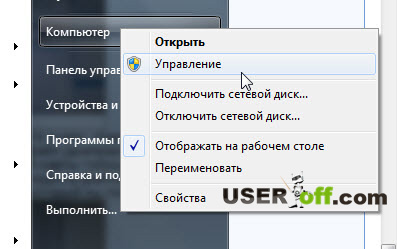
დააჭირეთ "მოწყობილობის მენეჯერს". შემდეგ კომპიუტერზე არსებული ყველა მოწყობილობის სია გამოჩნდება მარჯვნივ.

"ვიდეო ადაპტერში" იპოვეთ თქვენი ვიდეო ბარათი, დააწკაპუნეთ მასზე მარჯვენა ღილაკით და აირჩიეთ "Power".
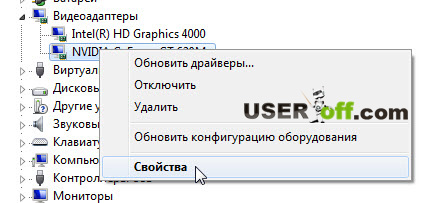
ფანჯარაში გადადით "Views" ჩანართზე და აირჩიეთ "VD საკუთრება". ინფორმაცია გამოჩნდება ქვემოთ. არ დახუროთ ეს ფანჯარა, ჩვენ ახლა გვჭირდება ეს საჩუქარი.

იმის სანახავად, თუ სად არის გახსნილი დრაივერი, გაუშვით დრაივერის ინსტალაციის ფაილი. ახლა გადადით ამ საქაღალდეში.

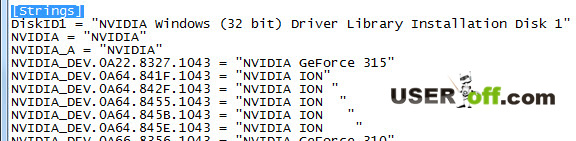
შეინახეთ ეს ფაილი, შემდეგ შეგიძლიათ სცადოთ დრაივერის დაყენება. ამისათვის გაუშვით setup.exe ფაილი.
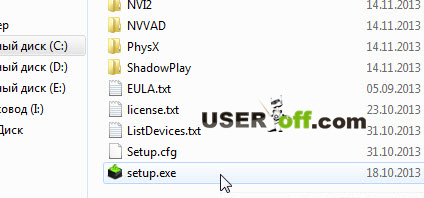
თუმცა არის ვიდეო ინტერნეტში ინგლისურიალე ანგარიშს უწევს და პირველ რიგში მგონი საჭმელი არ დაგრჩება.
და დღეისთვის ყველაფერი მაქვს. როდესაც სტატიის წერა დავიწყეთ, ერთი-ორჯერ დავფიქრდით და გავარკვიეთ, მაგრამ რეალურად, ჩვენს ქვემოთ უფრო ღრმად იმალება გარკვეული ნიუანსი. დიდი იმედი მაქვს, რომ გქონდათ შესაძლებლობა წაიკითხოთ ახალი ვერსია წარმატებით დაინსტალირებული ან ახალი Nvidia დრაივერებით! მადლობელი ვიქნები, თუ კომენტარებში დაწერთ რა გზები დაგეხმარათ. სხვა მკითხველს ეს კიდევ უფრო სასაცილო იქნება.
გახსენით დღევანდელი ყველაზე დახვეწილი და მაღალტექნოლოგიური მოწყობილობები თქვენს დესკტოპ კომპიუტერზე ან ლეპტოპზე. ის ასევე ხელს უწყობს თამაშებში დინამიური სცენების გრაფიკული დამუშავების შექმნას, ფიზიკური ეფექტების შექმნას, სიგნალების, სურათების და ხმის HD პანელზე ჩვენებას. და ასევე მათი არაპირდაპირი ფუნქცია: მათი დახმარებით ჰაკერები ცდილობენ უხეში კომბინაციები და გამოიყენონ რაც შეიძლება მეტი რთული პაროლი.
ვიდეო ბარათი გახდა პრაქტიკულად თვითკმარი მოწყობილობა, მოწყობილობა "თავისთავად". ნებისმიერ ვიდეო ბარათზე: პროცესორი, ოპერატიული მეხსიერება, დამატებითი ინტერფეისები და ავტობუსი კომუნიკაციისთვის დედაპლატიკომპიუტერი.
ყველაზე ხშირად, ვიდეო ადაპტერი მოიხმარს კომპიუტერის მიერ მოხმარებული მთელი ენერგიის 80%-მდე, განსაკუთრებით რთული გრაფიკისა და ფიზიკის დამუშავებისას. ასეთი ვიდეო ბარათებისთვის გეიმერები და გეიკები ყიდულობენ დაჭერით ბლოკებისაკვები, რაიმე მიზეზით, მანქანის დამწყები შეიძლება იყოს „მარჯვნივ უსარგებლო“.
და იმისათვის, რომ ასეთმა "მონსტრმა" სწორად და სრული ძალით იმოქმედოს, ეს დამოკიდებულია პროგრამულ ინსტრუქციებზე. ხანდახან არის დარტყმები და გაცდენები - მე მსიამოვნებს ვიდეო ბარათის დრაივერი არ ინსტალირებულია, ან დაყენებულია, ან მოწყალებით კეთდება. უწოდეს მთავარს მიზეზები, რის გამოც დრაივერები არ არის დაინსტალირებული ვიდეო ბარათზე.

ყველაზე გავრცელებული წარუმატებლობები (გამომწვევები), რამაც შეიძლება გამოიწვიოს ვიდეო ბარათის დრაივერების დაყენება
- პირველი და ყველაზე მნიშვნელოვანი მიზეზი: ვიდეო ადაპტერი მწყობრიდან გამოსულია პრობლემის გადაწყვეტა უფრო რადიკალურია: ვიდეოკარტა უნდა შეიცვალოს ან შეკეთდეს.
- ვიდეო ადაპტერი გადახურდება არასაკმარისი გაგრილების სისტემის გამო. სამაცივრო სისტემის გამაგრილებელი შეიძლება დაიბლოკოს, სამაცივრო სისტემის ქულერი არ იყოს შეფუთული ან თერმული პასტა გამომშრალი იყოს გამოსავალი: შეაკეთეთ სამაცივრო სისტემა. საწყის ეტაპზე - ვიდეო ბარათის გაგრილების სისტემის პროფილაქტიკური გაწმენდა, ჩიპებზე თერმული პასტის შეცვლა. ლეპტოპებისთვის: ლეპტოპის დაშლა, გაწმენდა და თერმული ბალიშების შეცვლა.
- კონკრეტული ვიდეო ბარათის დრაივერი სწორად არ არის შერჩეული; არასწორი ვერსია, Windows-ის არასწორი ვერსია. გამომავალი: მნიშვნელოვანია შეამოწმოთ ინფორმაცია ვიდეო ბარათის შესახებ, ჩამოტვირთოთ საჭირო დრაივერი მწარმოებლის ვებსაიტიდან - ყველაზე კარგი. პირადობის მოწმობით მე მოვაწყობ დამატებით დახმარებას მესამე მხარის პროგრამებიდა მომსახურება. დანიური მეთოდიდრაივერების დაყენება არ არის რეკომენდებული, განსაკუთრებით იშვიათი ვიდეო ჩიპების მქონე ლეპტოპებისთვის და თუ არის ჰიბრიდული ვიდეო პროცესორი (Intel-Nvidia).
- თუ წინა ბოლო ვიდეო ბარათის დრაივერი სწორად არ იყო ამოღებული: რეესტრში კუდები არ იყო, წინა დრაივერის წაშლის პროგრამა დაზიანებულია. თქვენ უნდა წაშალოთ ყველაფერი. წინა ვერსიებიდრაივერები დამატებითი სპეციალური პროგრამისთვის და გადატვირთეთ კომპიუტერი. ამის შემდეგ დააინსტალირეთ უახლესი ხელმისაწვდომი დრაივერი ვიდეო პროცესორის დრაივერიდან.
- თქვენს კომპიუტერს (ლეპტოპს) აქვს ჩამოსატვირთი პროგრამული უზრუნველყოფა, ვირუსები, ტროიანები და სხვა ნაგავი. რა უნდა გააკეთოთ: ან შეასრულეთ სამუშაო, ან მიიღეთ სპეციალური პროგრამა.
განახლება 06/11/2014
როგორ დააინსტალიროთ ვიდეო ბარათის დრაივერი, თუ სისტემა ხელახლა დაინსტალირებულია და მიუწვდომელია საჭირო დისკიშენი ხელის ქვეშ. ძალიან ხშირად, ვიდეო ბარათის დრაივერი ავტომატურად არ არის დაინსტალირებული და Windows 7-ს ავტორი უწოდებს "უნივერსალურს". პრობლემები შეიძლება წარმოიშვას ვიდეო ბარათის შეცვლისას, ოპერაციულ სისტემაში უკვე დაინსტალირებული დრაივერებთან კონფლიქტის გამო.
მოდით უფრო დეტალურად განვიხილოთ, თუ როგორ უნდა დააინსტალიროთ ვიდეო ბარათის დრაივერი ATI ვიდეო ბარათზე. ეს სტატია დაგეხმარებათ იცოდეთ და დააინსტალიროთ დრაივერები NVIDIA და ATI ვიდეო ბარათებისთვის, ისევე როგორც ნებისმიერი სხვა მოწყობილობისთვის, რომელიც არ არის აღიარებული სისტემის მიერ.
დასაწყისისთვის, თქვენ უნდა გაარკვიოთ, როგორი ვიდეო ბარათია დაინსტალირებული კომპიუტერში და შემდეგ დაიწყოთ დრაივერების ძებნა.
როგორ დააინსტალიროთ ვიდეო ბარათის დრაივერი
ჩვენ ჯერ ვაჭერთ მაუსის მარჯვენა ღილაკს My Computer ხატულაზე და ვაჭერთ ჩართვას.

შემდეგ ვირჩევთ მოწყობილობის მენეჯერს და, რაც მთავარია, „ვიდეო კონტროლერი“ იგივე წრეა, როგორც სახელი.
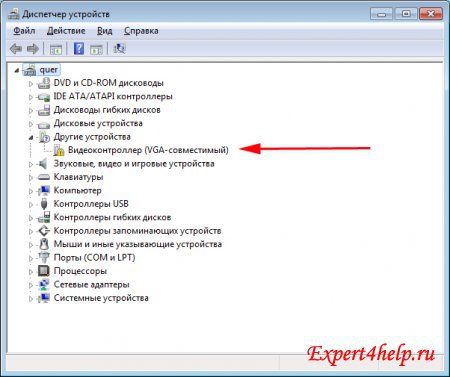
ეს ნიშნავს, რომ ვიდეო ბარათისა და Windows 7-ის მიმდინარე დრაივერები დაინსტალირებულია VGA დრაივერების ნაცვლად, რაც საშუალებას აძლევს ვიდეო ადაპტერს იმუშაოს მინიმალური პარამეტრებით.
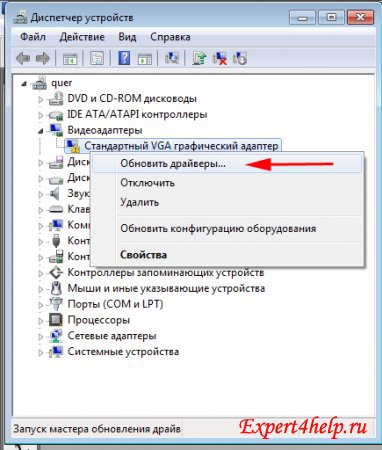
მოდით ვცადოთ ვიდეო ბარათის დრაივერის დაყენება თავად Windows 7-ში ისე, რომ კომპიუტერი დაუკავშირდეს ინტერნეტს. დააწკაპუნეთ მაუსის მარჯვენა ღილაკით და დააწკაპუნეთ კონტექსტი და არა მენიუ- დააჭირეთ ღილაკს "განახლება დრაივერი".

შემდეგ აირჩიეთ "განახლებული დრაივერების ავტომატური ძებნა".
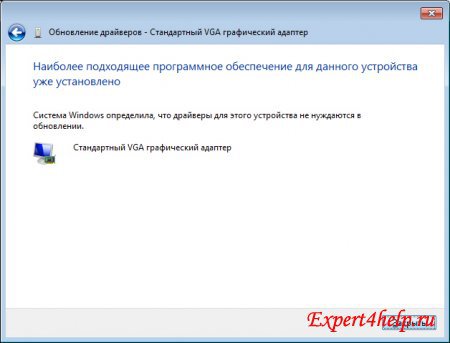
დაახლოებით ერთი საათის შემდეგ შესაძლებელია მოწყობილობის ამოცნობა და დრაივერის საჭირო პაკეტის დაყენება, ან ჩვენში ვინდოუსის ვიჯეტი 7 ნიშნავს, რომ მე მჭირდებოდა გიჟური VGA დრაივერი. ოპერაციულ სისტემას შეიძლება ჰქონდეს საკმარისი, თორემ ასეთი სისტემა ვერ გაგვაკონტროლებს.
ჩვენ ვეძებთ დრაივერებს ხელით, რადგან არ ვიცით ვიდეო ბარათის მოდელი და სახელი, რომელიც მითითებულია დრაივერის მოწყობილობის კოდით.

ისევ დააწკაპუნეთ დათვზე და დააჭირეთ ღილაკს "Power".
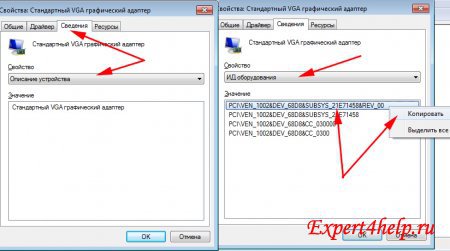
ფაქტობრივად, ჩვენი ვიდეო ბარათი არის სტანდარტული VGA - გრაფიკულიადაპტერი. აირჩიეთ VD-მფლობელობა სიიდან (მფლობელობის ID კოდები) და დააკოპირეთ ზედა რიგი. რომელ რიგში მდებარეობს მფლობელის საიდენტიფიკაციო ნომერი?
როგორ დააინსტალიროთ ATI ვიდეო ბარათის დრაივერი
ATI (AMD) გთავაზობთ ვიდეო ბარათის დრაივერის პოვნას 2 გზით: ავტომატურად - მცირე პროგრამის დახმარებით და დამოუკიდებლად.
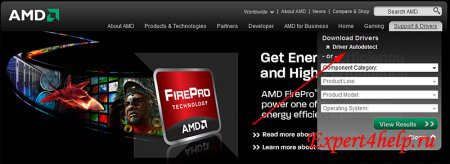
ვიდეო ბარათის დრაივერების ავტომატური ინსტალაცია- გადაიტანეთ დათვის კურსორი მძღოლის პოვნაზე (ზედა მარჯვენა კუთხე)
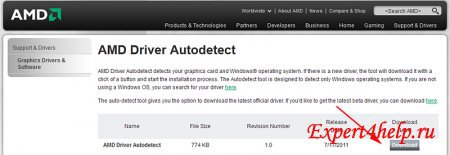
და ჩამოტვირთეთ პატარა პროგრამა Driver Autodetect.

პროგრამის გაშვების შემდეგ, ის დაასკანირებს სისტემას, ავტომატურად ამოიცნობს ვიდეო ბარათს და დააინსტალირებს დრაივერებს.
საიტზე ასევე შეგიძლიათ ჩამოტვირთოთ დრაივერი თქვენი ვიდეო ბარათისთვის.
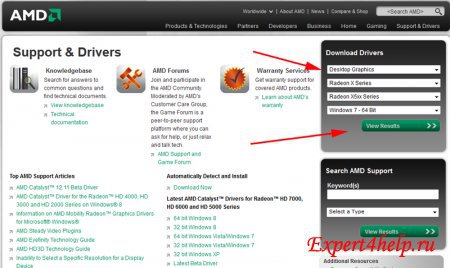
ჩვენ ვინახავთ საჭირო პარამეტრებს (ვიდეო ბარათის ტიპი - Desktop Graphics, სერია - HD Series; მოდელი - 5xxx; ოპერაციული სისტემა - Windows 7 64 bit).

სამწუხაროდ, ამ ვიდეო ბარათის დრაივერები აღარ განახლდება 2010 წელს. ვიდეოკარტა კარგად იმუშავებს, მაგრამ გირჩევთ დრაივერის არჩევის ნაცვლად სხვა გზით გადმოწეროთ.
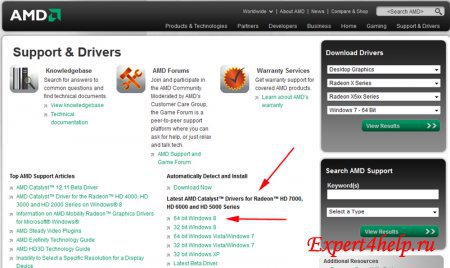
ვიბრირეთ ჩვენი ოპერაციული სისტემა წარმოდგენილი სიიდან (AMD Catalyst ™ უახლესი დრაივერები Radeon ™ HD 7000, HD 6000 და HD 5000 სერიებისთვის). გადადით ჩამოტვირთვის გვერდზე და ჩამოტვირთეთ დრაივერი თქვენი ვიდეო ბარათისთვის.

ფაქტობრივად, ვერსია არის ახალი და მოიცავს .NET Framework პაკეტს, რომელიც აუცილებელია მრავალი პროგრამის გასაშვებად.
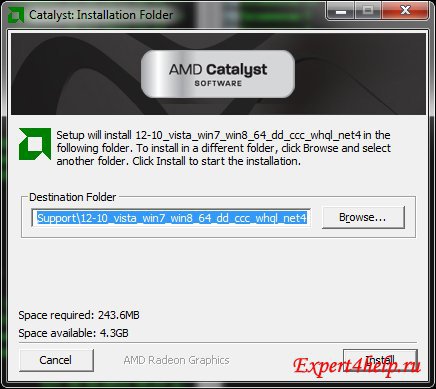
სასურველი პროგრამა გაშვებულია.
გადადით ოფიციალურ ვებსაიტზე
პატივისცემა! თქვენ არ გაქვთ უფლება განიხილოთ გამოქვეყნებული ტექსტი.

შეავსეთ საჭირო ველები და დააჭირეთ "ძებნა".
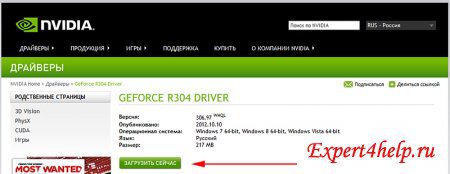
ახალ ფანჯარაში დააჭირეთ ღილაკს "ჩამოტვირთვა" და გადმოწერეთ პროგრამა. Nvidia-ს ვიდეო ბარათზე დრაივერის დაყენებაზე რაიმე სხვა პროგრამის დაყენება გავლენას არ ახდენს.
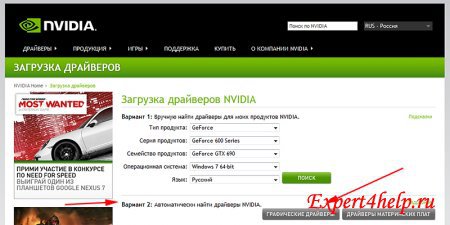
შესაძლებელია NVIDIA დრაივერების ავტომატურად გარკვევა. ამისათვის დააწკაპუნეთ ღილაკზე „გრაფიკის დრაივერები“ (შეიძლება დაგჭირდეთ Java პროგრამული უზრუნველყოფის დაყენება) და ვიდეო ბარათისთვის ყველა საჭირო დრაივერი ავტომატურად დაინსტალირდება.
ვფიქრობ, რომ Windows 7 ვიდეო ბარათის დრაივერის დაყენება დაგეხმარებათ პრობლემის მოგვარებაში.
როგორ დავაყენოთ დრაივერი ვიდეო ბარათზე?ამას ხშირად ითხოვენ პერსონალური კომპიუტერის მომხმარებლები, რადგან დრაივერები ხშირად ინსტალირებულია ავტომატურად, განსაკუთრებით ვიდეო დრაივერებისთვის. ინსტალაცია შეიძლება განხორციელდეს დამატებით ცენტრში ვინდოუსის განახლება, მაგრამ ეს აღარ გამოვა, ვიდეო ბარათების ნაწილობრივ გამოშვებასთან დაკავშირებით. აქედან გამომდინარე, საუკეთესო ვარიანტი იქნება დრაივერის ჩამოტვირთვა ინტერნეტიდან.
მით უმეტეს, თუ კომპიუტერის შეძენის შემდეგ შეინახეთ დისკი ყველა დრაივერით, შეგიძლიათ ჩასვათ და დააინსტალიროთ ყველაფერი რაც გჭირდებათ. ალე, ეს ყოველთვის არ არის შესაძლებელი, მაგალითად, პარამეტრების საშუალებით ოპერაციული სისტემა 64-ბიტიანი, თუმცა დრაივერის დისკი შეიცავს მხოლოდ 32-ბიტიან დრაივერებს. ან თუ იყიდე ახალი ვიდეო კარტა. ამიტომ, გირჩევთ ჩამოტვირთოთ და დააინსტალიროთ ვიდეო დრაივერი საცალო ვაჭრობის ოფიციალური ვებსაიტიდან, მეშვეობით დარჩენილი განახლებებიі სტაბილური მუშაობამძღოლის მონაცემები. ეს სტატია განიხილავს თავად ამ მეთოდს.
დასაწყისისთვის აუცილებელია განვსაზღვროთ რომელი დრაივერის დაყენებაა საჭირო, რაშიც დაგვეხმარება უნიკალური იდენტიფიკატორი (ID), რომელსაც ყველა კომპიუტერული მოწყობილობა იყენებს. თქვენ შეგიძლიათ გაიგოთ რა სახის ინსტალაციის ID გაქვთ მოწყობილობის მენეჯერის მეშვეობით. ვისთვის წავიდეთ ძალაკომპიუტერი, როგორც ნაჩვენებია ქვემოთ მოცემულ სურათზე.
ფანჯარაში დააწკაპუნეთ ჩანართზე მოწყობილობის მენეჯერი, რა არის ფანჯრის მარცხენა მხარეს.

ხელმისაწვდომი მოწყობილობების სიაში ჩვენ ვიცით ვიდეო გადამყვანები, დააჭირეთ მაუსის მარჯვენა ღილაკს აშკარაზე, სადაც ვირჩევთ ძალა.

მოდით გადავიდეთ ჩანართზე ვიდომოსტი, ავტორიტეტების სიიდან აირჩიეთ ელემენტი საკუთრების ID. გამოჩნდა იდენტიფიკატორების მთელი რიგი, რომლებიც კოპირებულია პირველის სახელს ბუფერში.
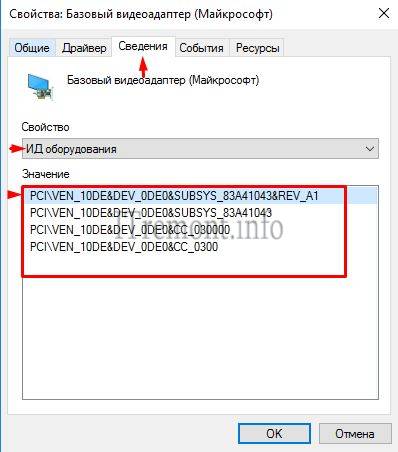
ჩვენ ვხსნით ნებისმიერ ღია ბრაუზერს და ვსვამთ ამ იდენტიფიკატორს საძიებო რიგი. გამოჩნდება საიტების სია და მაშინვე მიეთითება რა ღირს ჩვენი ვიდეო ბარათი. მე მაქვს პრობლემა nvidia geforce gt 440.მაინტერესებს, გჭირდებათ თუ არა ამ ვიბრატორის საიტზე შესვლა.

გადადით ოფიციალურ ვებსაიტზე nvidia.ru. on მთავარი გვერდინივთის მიერ ამოტვიფრული მძღოლები ->მოჯადოებს მძღოლები.
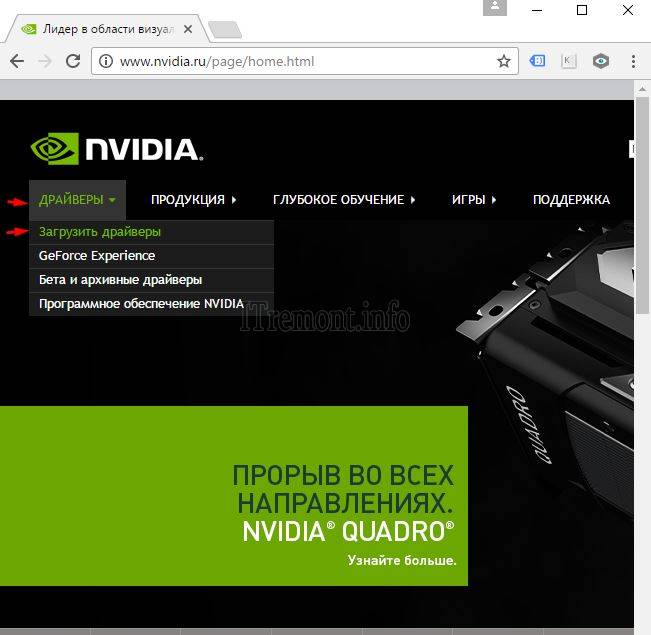
ფანჯარასთან საჭიროა nvidia დრაივერებიაირჩიეთ ტიპი, სერია, ოჯახი, OS, ენა და დააწკაპუნეთ ძიებაზე.
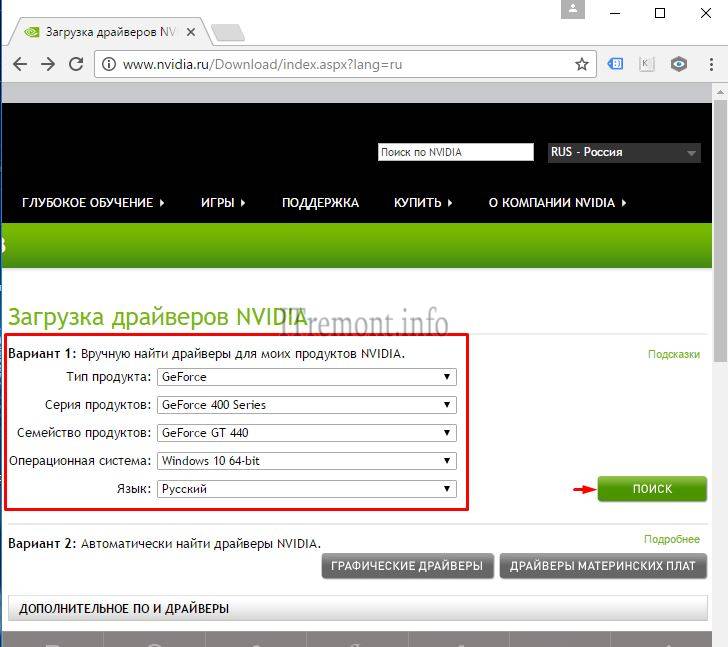
საიტმა მიუთითა რომელი დრაივერის პაკეტი გვჭირდება და ვნახოთ. ჭედური დაიპყრო ერთდროულად.
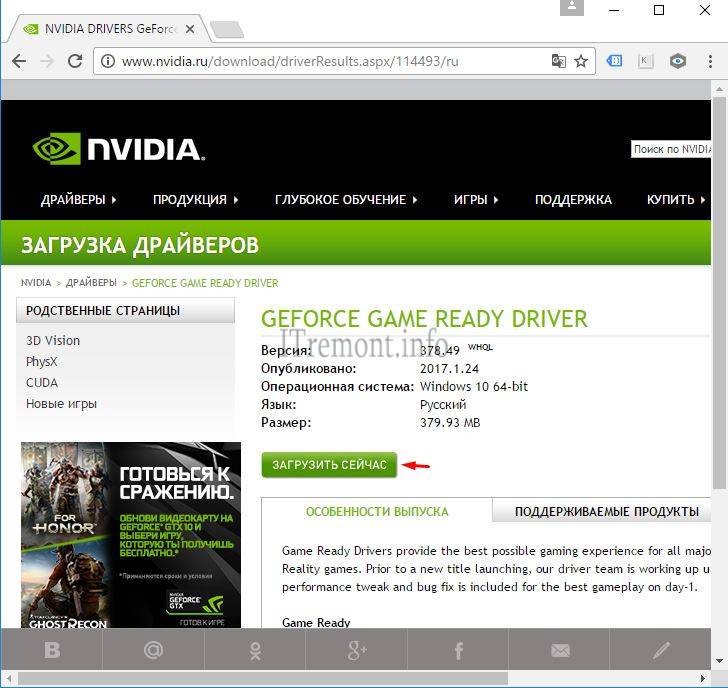
ჩვენ ვიღებთ ლიცენზიას ღილაკზე დაჭერით მიღება და მოზიდვა.აღფრთოვანდით თქვენს კომპიუტერში არსებული ფაილით.
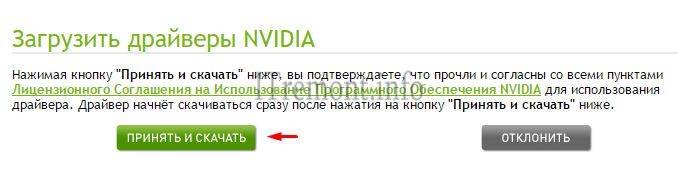
ჩვენ ვიწყებთ ფაილის ჩამოტვირთვით. იხსნება შეფუთვის ფანჯარა, დააჭირეთ კარგი.
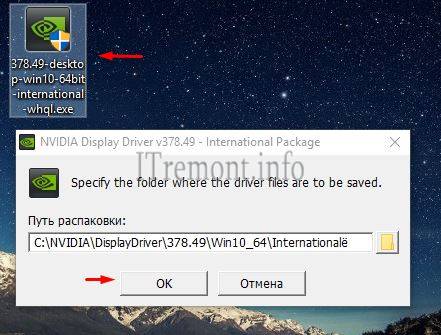
გრაფიკული დრაივერის ინსტალაციის პროგრამა დაიწყო, მიღება და გაგრძელება.
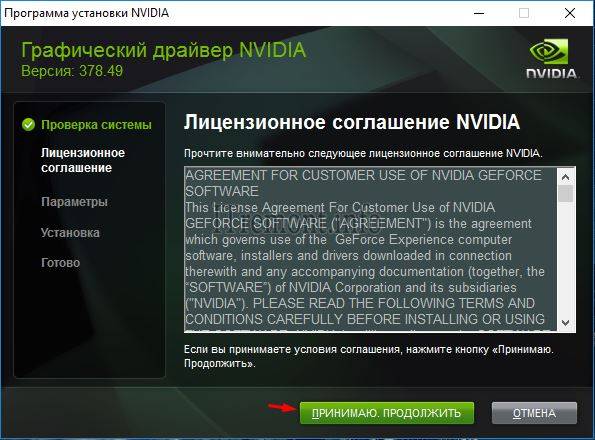
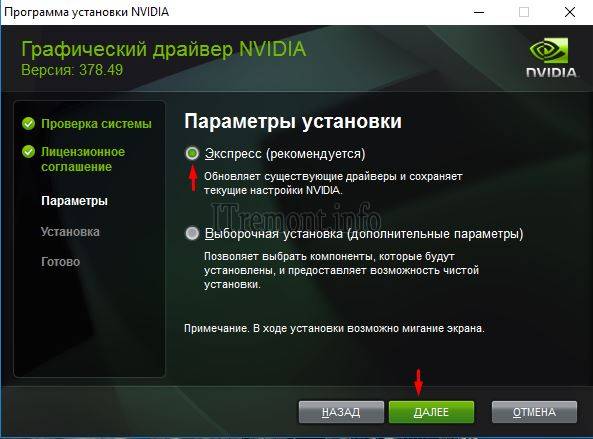
გამოვლენილია გაშვებული პროცესის დასრულება.

ინსტალაციის დასასრულებლად, ამოიღეთ ღილაკი ერთბაშად ხელახლა მოხიბლავს.
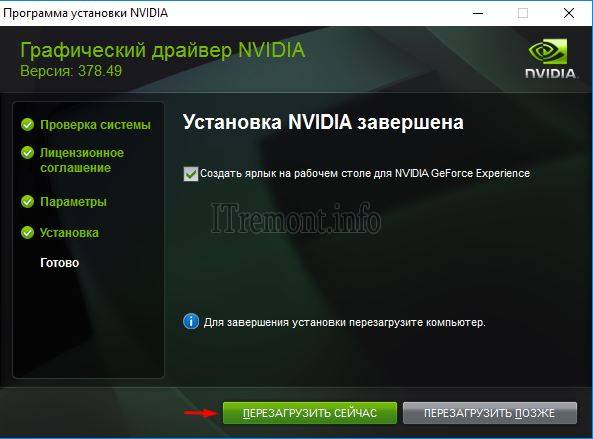
და სისტემის დაწყების შემდეგ, გადადით დავალების მენეჯერთან და ჩვენ წარმატებას მივაღწიეთ დრაივერის ინსტალაციავიდეო ბარათები.
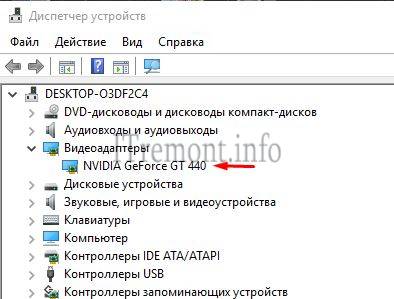
შესახებდააფიქსირეთ თქვენი აზრი ამ სტატისტიკის შესახებ და რა თქმა უნდა დაუსვით თქვენი შეკითხვები, თუ რამე არასწორედ შეგეშალათ.
გმადლობთ პატივისცემისთვის!
